亲爱的电脑前的小伙伴们,你是不是也和我一样,对电脑里那些自动启动的小家伙们有点头疼呢?比如,那个陪伴我们多年的Skype,它总是默默无闻地在我们开机时跳出来,有时候我们甚至还没来得及喝上一口咖啡呢。今天,就让我来手把手教你,如何把这个小家伙从电脑的启动名单中请出去,让它不再打扰我们。
Skype,你为何总是那么执着地想和我见面呢?
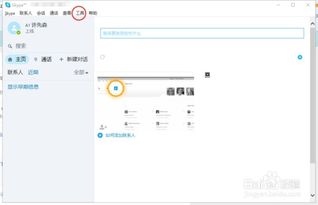
你知道吗,Skype可是个有故事的小家伙。它曾经是网络通信的佼佼者,陪伴了无数人的青春岁月。但是,随着时代的发展,新的通信工具层出不穷,Skype也逐渐显得有些力不从心。不过,不管怎样,它还是我们心中那个温暖的回忆。
关闭Skype的自动启动,只需几步走
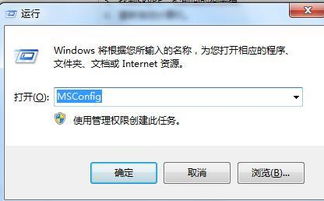
别急,关闭Skype的自动启动其实很简单,只要跟着我一步步来,保证你轻松搞定。
方法一:任务管理器大显神威
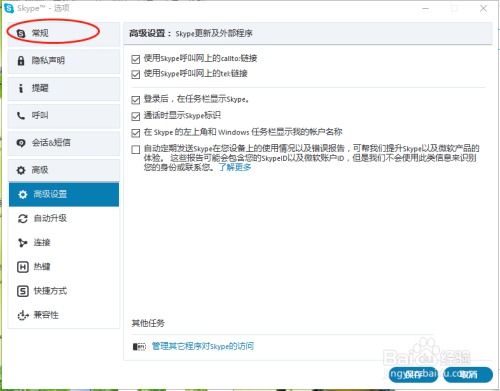
1. 召唤任务管理器:按下键盘上的“Ctrl+Alt+delete”组合键,然后选择“任务管理器”。
2. 找到启动项:在任务管理器中,点击“启动”选项卡,这里列出了所有开机时会自动运行的应用程序。
3. 禁用Skype:找到Skype的启动项,右键点击,选择“禁用”。这样,Skype就不会再开机时自动启动了。
方法二:msconfig来帮忙
1. 打开运行窗口:按下键盘上的“Win+R”键,打开运行窗口。
2. 输入msconfig:在运行窗口中输入“msconfig”,然后按下回车键。
3. 进入启动项:在弹出的系统配置窗口中,点击“启动”选项卡。
4. 禁用Skype:找到Skype的启动项,取消勾选,然后点击“应用”和“确定”。
Skype,你真的要离开了吗?
你知道吗,Skype即将和我们告别了。微软公司宣布,Skype将于2025年5月5日正式关闭。虽然有些不舍,但我们也应该为Skype曾经的辉煌岁月感到骄傲。毕竟,它曾经改变了我们的沟通方式,让我们能够跨越时空,与亲朋好友保持联系。
Skype,你的回忆我们永远珍藏
虽然Skype即将关闭,但它的回忆我们永远珍藏。那些曾经的语音通话、视频聊天,都成为了我们宝贵的回忆。现在,让我们一起来关闭Skype的自动启动,让它不再打扰我们的生活,同时也为它的离去送上最后的祝福。
亲爱的朋友们,学会了如何关闭Skype的自动启动了吗?希望这篇文章能帮到你。如果你还有其他问题,欢迎在评论区留言,我们一起探讨。祝愿大家生活愉快,工作顺利!
